Údar:
Sara Rhodes
Dáta An Chruthaithe:
18 Feabhra 2021
An Dáta Nuashonraithe:
28 Meitheamh 2024
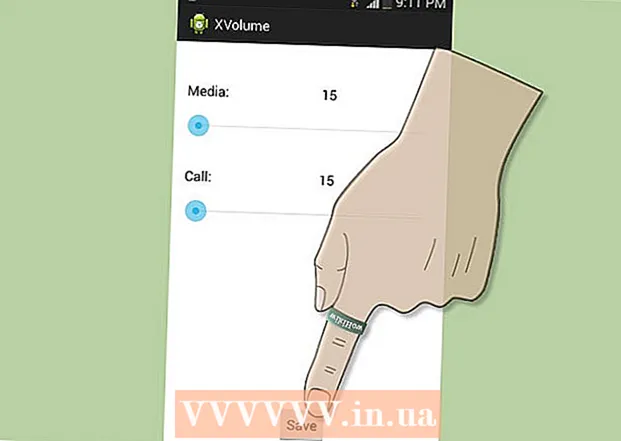
Ábhar
- Céimeanna
- Cuid 1 de 3: Creat Xposed a shuiteáil
- Cuid 2 de 3: Íoslódáil an modúl XVolume
- Cuid 3 de 3: Xvolume a Chumrú
Má bhí barra fuaime níos glaine agus níos cruinne uait i gcónaí do do ghléas, ansin is féidir leat é sin a dhéanamh. Áirítear leis seo úsáid an mhodúil Xposed, a ligfidh duit céimeanna fuaime a shaincheapadh do na meáin agus don fhón
Tabhair faoi deara le do thoil go dteastaíonn feiste fréamhaithe uaidh seo. Déan taighde ar an gceist sula dtéann tú ar aghaidh. Tá fréamhú simplí agus éasca, agus ar ndóigh, tá lámhleabhar ann díreach do do ghléas. Nuair a bheidh tú fréamhaithe, is féidir leat dul ar aghaidh chuig na céimeanna thíos.
Céimeanna
Cuid 1 de 3: Creat Xposed a shuiteáil
 1 Íoslódáil an suiteálaí. Is féidir leat é a íoslódáil ó shuíomh Stór an Mhodúil Xposed: http://repo.xposed.info/.
1 Íoslódáil an suiteálaí. Is féidir leat é a íoslódáil ó shuíomh Stór an Mhodúil Xposed: http://repo.xposed.info/.  2 Suiteáil an comhad.comhad apk. Sular féidir leat an Creat a shuiteáil, ní mór duit a chinntiú go bhfuil “Foinsí Anaithnid” cumasaithe i Socruithe> Slándáil> Riarachán Gléas. Ligeann sé seo feidhmchláir tríú páirtí nach bhfuil ar fáil ar stór Google Play a shuiteáil. Ansin is féidir leat é a shuiteáil go díreach má rinne tú é a íoslódáil chuig do ghléas.
2 Suiteáil an comhad.comhad apk. Sular féidir leat an Creat a shuiteáil, ní mór duit a chinntiú go bhfuil “Foinsí Anaithnid” cumasaithe i Socruithe> Slándáil> Riarachán Gléas. Ligeann sé seo feidhmchláir tríú páirtí nach bhfuil ar fáil ar stór Google Play a shuiteáil. Ansin is féidir leat é a shuiteáil go díreach má rinne tú é a íoslódáil chuig do ghléas. - Má tá comhad agat ó ríomhaire nó Mac, beidh ort é a ligean ar chárta SD do ghutháin, ansin é a shuiteáil as sin. Beidh sé cosúil le gnáthnós imeachta chun feidhmchlár Android a shuiteáil.
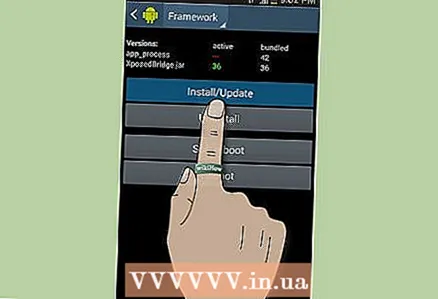 3 Suiteáil / nuashonrú an Chreata féin. Faigh deilbhín an fheidhmchláir agus cliceáil air. Nuair a bheidh sé luchtaithe, oscail an Creat. Anseo is féidir leat an Creat a shuiteáil nó a nuashonrú má tá do cheann imithe in éag.
3 Suiteáil / nuashonrú an Chreata féin. Faigh deilbhín an fheidhmchláir agus cliceáil air. Nuair a bheidh sé luchtaithe, oscail an Creat. Anseo is féidir leat an Creat a shuiteáil nó a nuashonrú má tá do cheann imithe in éag.  4 Atosaigh do ghuthán. Tá cnaipe “Atosaigh Bog” ag bun an scáileáin, a athshlánóidh an gléas níos gasta.
4 Atosaigh do ghuthán. Tá cnaipe “Atosaigh Bog” ag bun an scáileáin, a athshlánóidh an gléas níos gasta. - Anois go bhfuil an Creat suiteáilte, is féidir leat tosú ag íoslódáil an mhodúil atá uait.
Cuid 2 de 3: Íoslódáil an modúl XVolume
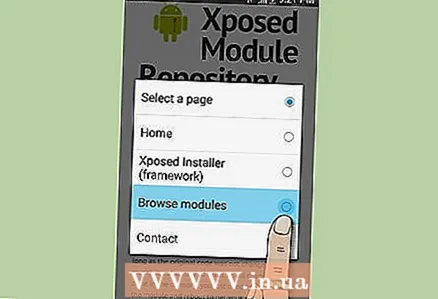 1 Téigh go dtí an chuid íoslódálacha de shuíomh Gréasáin suiteálaí Xposed.
1 Téigh go dtí an chuid íoslódálacha de shuíomh Gréasáin suiteálaí Xposed. 2 Faigh modúl darb ainm XVolume. Nuair a aimsíonn tú modúl, cliceáil air.
2 Faigh modúl darb ainm XVolume. Nuair a aimsíonn tú modúl, cliceáil air. 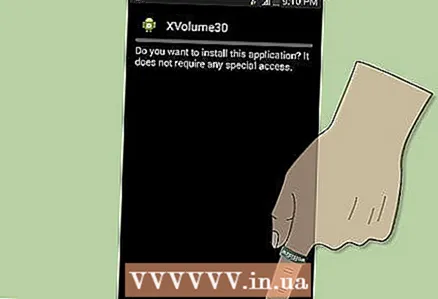 3 Íoslódáil agus suiteáil an modúl.
3 Íoslódáil agus suiteáil an modúl.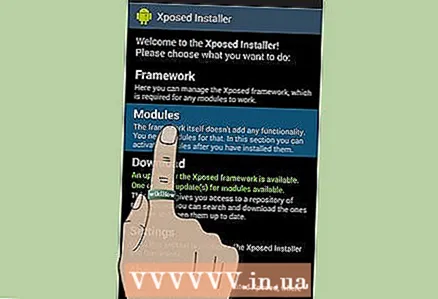 4 Téigh ar ais go dtí an príomh-roghchlár i Xposed agus sconna ar Mhodúil.
4 Téigh ar ais go dtí an príomh-roghchlár i Xposed agus sconna ar Mhodúil. 5 Seiceáil XVolume agus atosaigh.
5 Seiceáil XVolume agus atosaigh.
Cuid 3 de 3: Xvolume a Chumrú
 1 Faigh XVolume i do roghchlár apps agus sconna air.
1 Faigh XVolume i do roghchlár apps agus sconna air.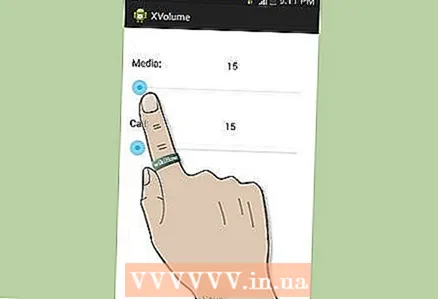 2 Socraigh an líon céimeanna atá ag teastáil do na Meáin.
2 Socraigh an líon céimeanna atá ag teastáil do na Meáin.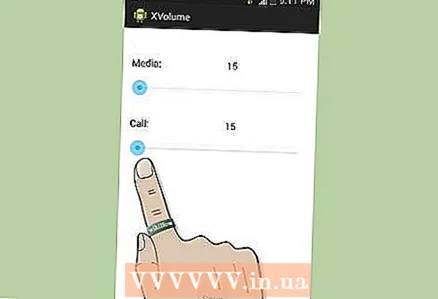 3 Socraigh an líon céimeanna atá uait le haghaidh Glao.
3 Socraigh an líon céimeanna atá uait le haghaidh Glao.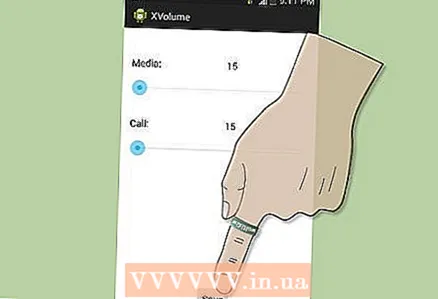 4 Sábháil. Téigh i dteagmháil leis an gcnaipe "Sábháil" chun do shocruithe nua a shábháil.
4 Sábháil. Téigh i dteagmháil leis an gcnaipe "Sábháil" chun do shocruithe nua a shábháil. - Bain sult as do bharra fuaime nua níos cruinne! Cabhróidh sé seo go mór leis an bhfuaim a mhéadú agus a laghdú go leibhéal níos cruinne, ós rud é nach bhfuil na barraí fuaime ionsuite chomh cruinn sin.



